Chrome的账户同步问题
在日常使用中,Chrome浏览器的账户同步功能极大地方便了我们的工作和学习。然而,有时我们可能会遇到账户无法登录或数据无法同步的问题。本文将详细解释Chrome浏览器的账户同步问题,并提供解决方法。

一、Chrome账户同步功能简介
Chrome浏览器提供了强大的账户同步功能,允许用户在不同设备之间同步书签、历史记录、密码、扩展程序和其他设置。只需登录Google账户即可启用这一功能。
二、常见问题及解决方案
1.无法登录Google账户
原因分析:
-网络连接问题:确保设备已连接到互联网。
-代理或VPN设置:某些代理或VPN可能会导致连接问题。尝试关闭它们后再试。
-账户问题:确认输入的用户名和密码无误。如果不确定,可以访问[Google账户恢复](https://accounts.google.com/signin/recovery)页面进行找回。
解决方法:
-检查网络连接,确保设备正常联网。
-关闭代理或VPN设置。
-访问[Google账户恢复]页面,按照提示重置密码或找回账户。
2.同步功能无法启用或出现错误
原因分析:
-插件冲突:某些插件可能会干扰同步功能。
-缓存和cookie问题:浏览器缓存或cookie中的旧数据可能导致同步问题。
解决方法:
-禁用所有插件,然后逐一启用以确定是否有冲突。
-清除浏览器缓存和cookie。可以通过以下步骤操作:点击菜单(三个竖点)-设置-隐私设置和安全性-清除浏览数据。选择“所有时间”并勾选“Cookie及其他站点数据”和“缓存的图片和文件”,然后点击“清除数据”。
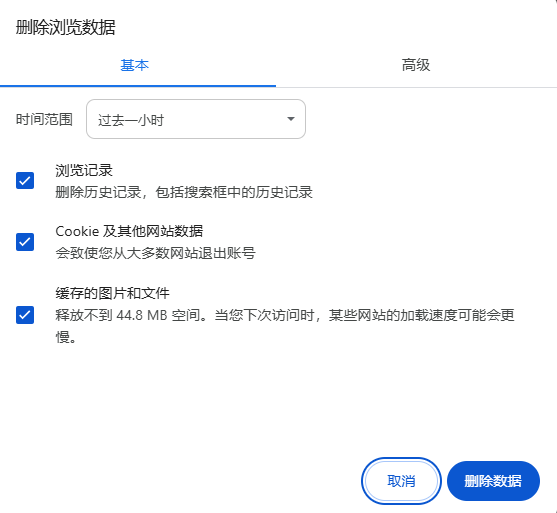
3.特定数据(如书签)无法同步
原因分析:
-书签过多:大量书签可能导致同步速度缓慢或失败。
-书签结构复杂:过于复杂的书签结构可能影响同步效果。
解决方法:
-简化书签结构,减少层级。
-将书签导出为HTML文件,然后在新设备上导入。具体步骤如下:
-在Chrome菜单中选择“书签”-“书签管理器”。
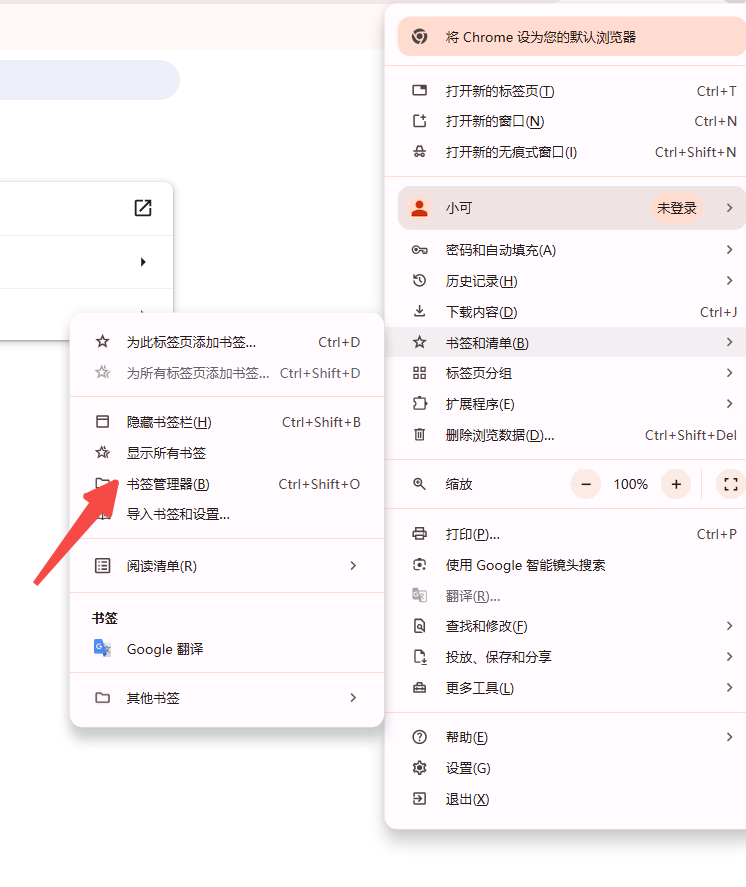
-点击“整理”-“导出书签”。
-在新设备上,点击“整理”-“导入书签”,选择之前导出的HTML文件。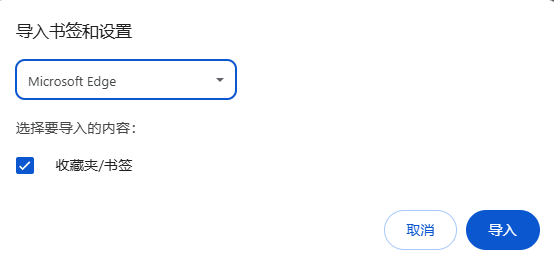
三、高级技巧与建议
1.使用Chrome-Sync-Helper插件
Chrome-Sync-Helper是一个专门为解决Chrome同步问题设计的插件。它通过调整Chrome扩展程序的文件结构,实现更稳定的同步功能。安装步骤如下:
-下载Chrome-Sync-Helper插件。
-解压下载的文件,将_metadata文件夹重命名为metadata。
-打开Chrome扩展程序管理页面(chrome://extensions/),启用开发者模式。
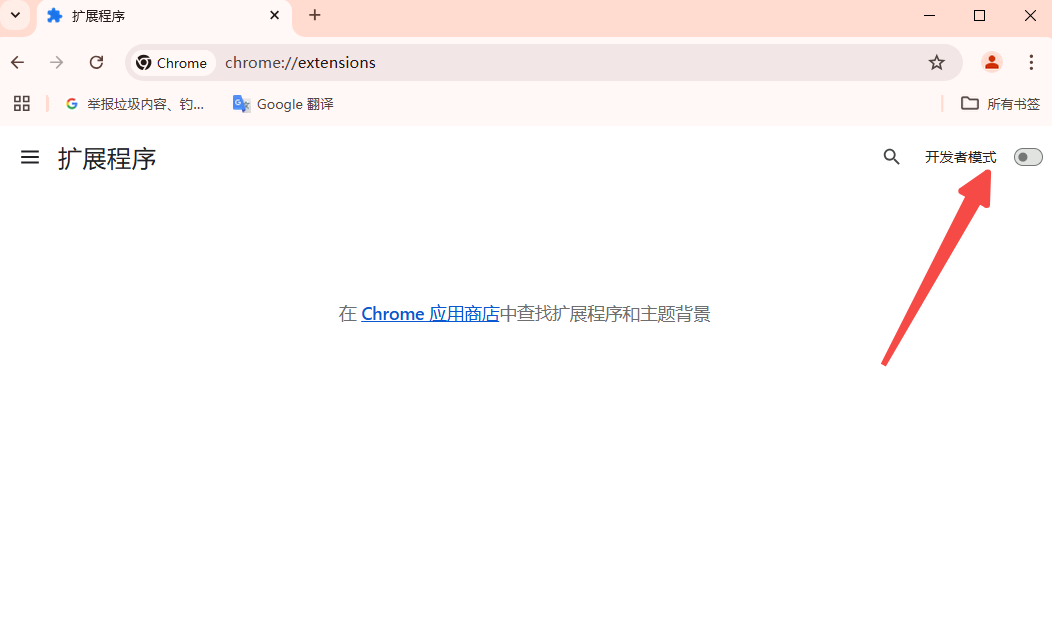
-点击“加载已解压的扩展程序”,选择解压后的Chrome-Sync-Helper文件夹。
-完成安装后,重新登录Google账户并启用同步功能。
2.确保系统时间和日期准确
不准确的系统时间和日期可能导致SSL证书验证失败,从而影响登录和同步功能。确保操作系统时间和日期设置正确无误。
四、总结
Chrome浏览器的账户同步功能为用户提供了极大的便利,但在使用过程中可能会遇到一些问题。通过本文提供的解决方法,相信您可以轻松解决Chrome账户无法登录或数据无法同步的问题。如果问题依然存在,建议访问[Google支持](https://support.google.com/chrome)页面获取更多帮助。
